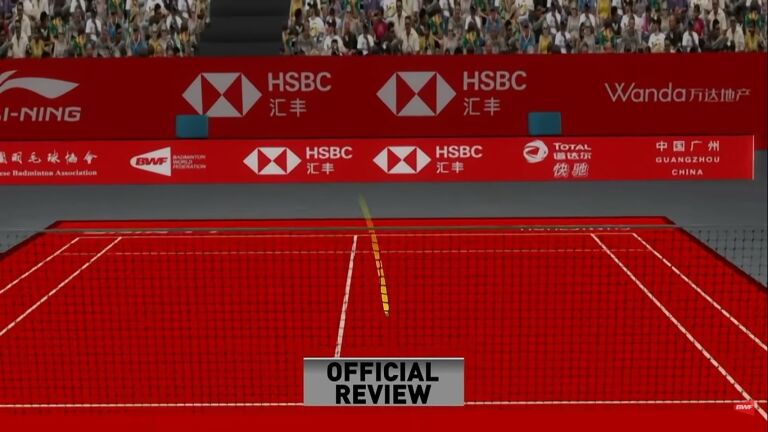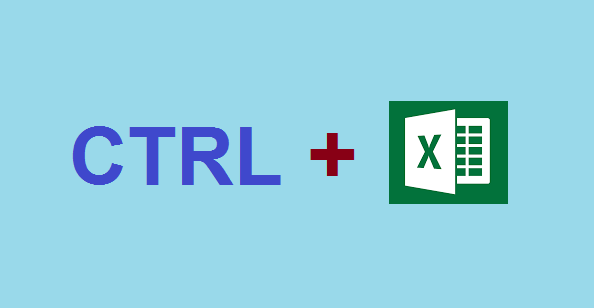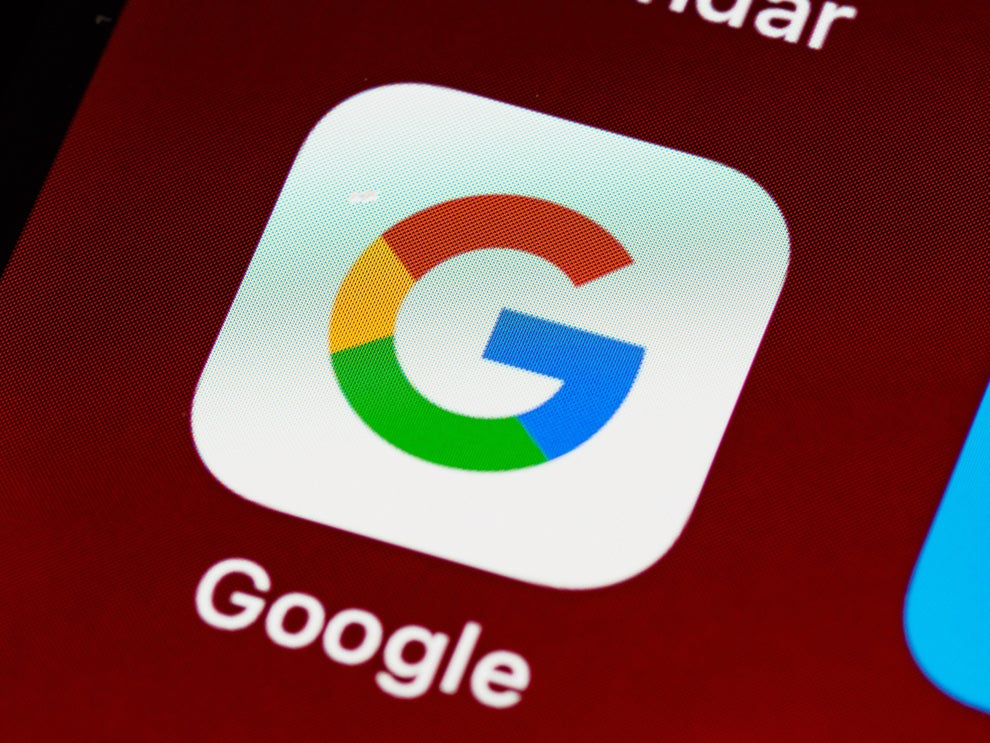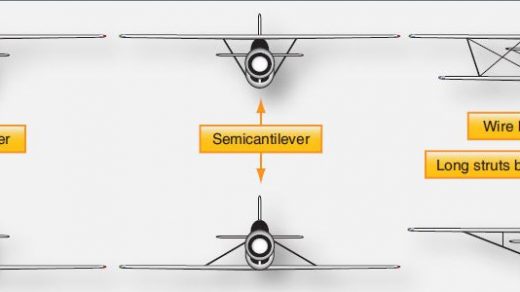Mengatasi Microphone Di Windows 10 Tidak Berfungsi Karena Masalah Driver Audio – Ini adalah pengalaman yang penulis alami terkait dengan microphone di laptop Acer Aspire E5-471G Windows 10 yang tidak berfungsi. Bermula dari keinginan penulis membuat video untuk salah satu chanel YouTube yang penulis miliki, Video Tutorial Termasmedia, yang sudah setahun ini tidak diisi dengan video-video baru, akhirnya penulis membeli alat rekam mic clip + splitter berharga murah, tidak sampai Rp. 35.000.
Penulis memilih alat rekam yang memiliki splitter karena laptop yang akan digunakan hanya memiliki port tunggal 3.5mm yang berfungsi untuk microphone dan speaker sekaligus. Penulis berencana membuat video tutorial menggunakan software Bandicam sebagai perekam layar. Setelah alat rekam dipasang dan kemudian dicoba, ternyata perekaman suara kurang berhasil. Suara terdengar sangat kecil meskipun pengaturan volume untuk microphone sudah maksimal.
Penulis akhirnya mencoba solusi di internet dan juga melakukan pengaturan sesuai dengan panduan yang ada di website resmi Bandicam, namun tetap saja masalah tidak selesai, justru noise suara semakin dominan dibandingkan suara yang direkam. Langkah berikutnya adalah melakukan update driver audio, namun tidak berhasil dengan pesan bahwa driver yang terinstal saat ini adalah yang terbaik.
Penulis kemudian ingat bahwa komputer yang dibeli pada tahun 2015 disertai dengan DVD yang salah satunya berisi driver. Setelah dilihat isi DVD, ada driver yang terkait dengan audio yaitu Realtek Audio Codec. Penulis kemudian melihat driver audio yang terinstal di komputer saat ini yaitu High Definition Audio Device. High Definition Audio Device adalah audio standar buatan Intel untuk digunakan di chipset-nya.
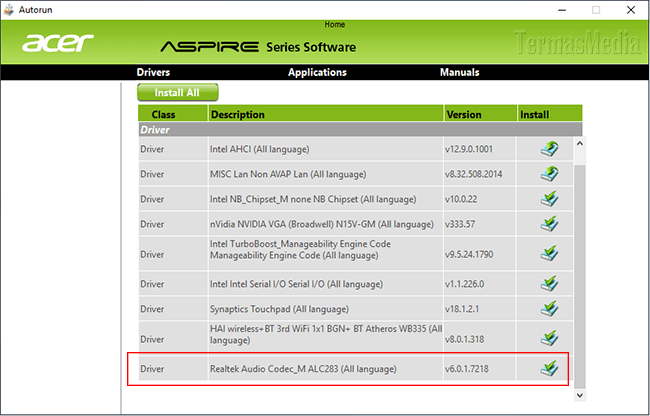
Baca Juga : Gampang Banget Cara Mengubah PC Windows Menjadi Wi-Fi Hotspot Untuk Berbagi Koneksi Internet
Penulis kemudian menginstal driver Realtek Audio Codec, melihat kembali driver audio di komputer yang kini telah berubah dari High Definition Audio Device ke Realtek High Definition Audio. Playback (speaker) dan recording (microphone) yang sebelumnya adalah High Definition Audio kini telah menjadi Realtek High Definition Audio. Setelah melakukan pengaturan dan mencoba kembali, kini suara dapat direkam dengan baik.

Sebenarnya, High Definition Audio Device dapat digunakan ketika tidak ada driver audio spesifik atau ada masalah pada driver audio. Driver High Definition Audio Device akan diinstal otomatis ketika Anda menginstal driver VGA Intel yaitu Intel HD Graphics, sedangkan driver Realtek High Definition Audio dapat digunakan untuk motherboard yang chipset-nya kompatibel dengan Realtek.
Namun banyak yang mengeluhkan ketika melakukan update Windows, Realtek High Definition Audio akan diganti dengan High Definition Audio Device. Bila Anda selesai melakukan update atau upgrade Windows dan mendapati masalah pada perangkat audio, Anda dapat memeriksa driver audio melalui Device Manager. Bila driver audio adalah High Definition Audio Device, Anda dapat menginstal ulang driver Realtek High Definition Audio atau driver audio spesifik lainnya. (termasmedia.com)
Info ruanglab lainnya:
- Sejarah Awal Windows Pertama Hingga Windows Kini
- Yuk! Periksa Kesehatan Hard Disk Di Windows Kita
- Perbedaan Mode Sleep dan Mode Hibernate di Windows
- Cara Menonaktifkan IPv6 (Internet Protocol Versi 6) Di Microsoft Windows